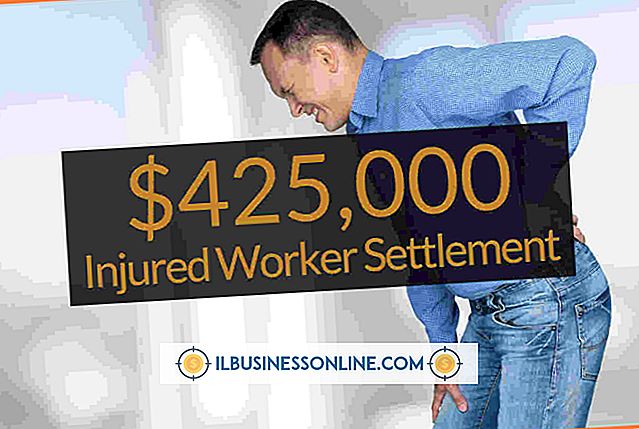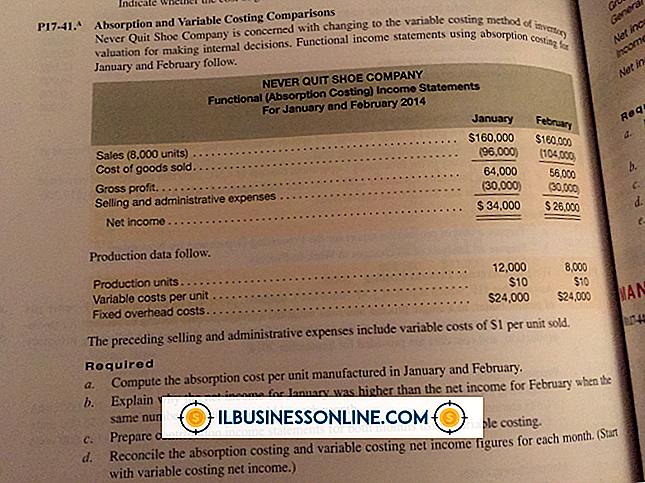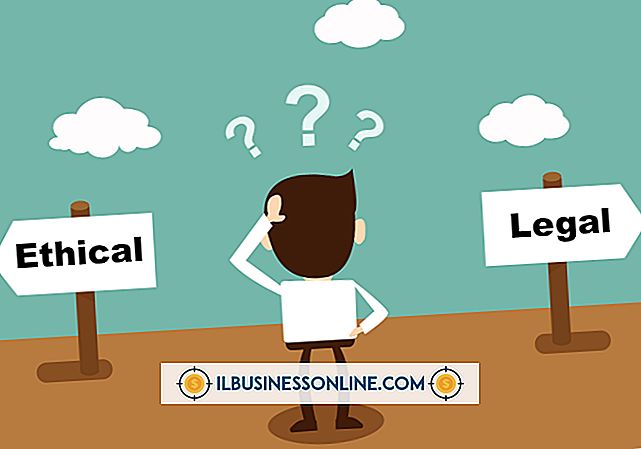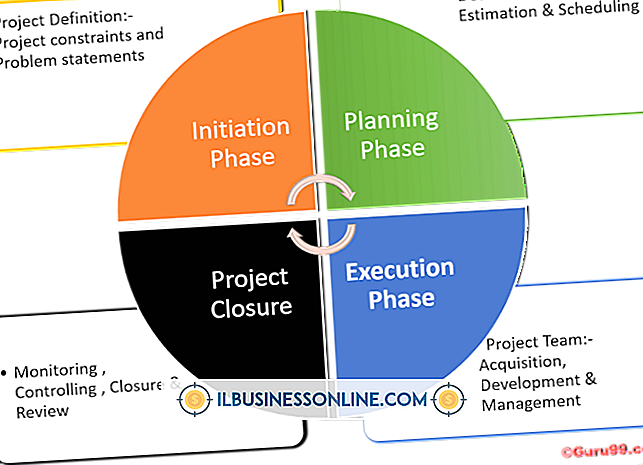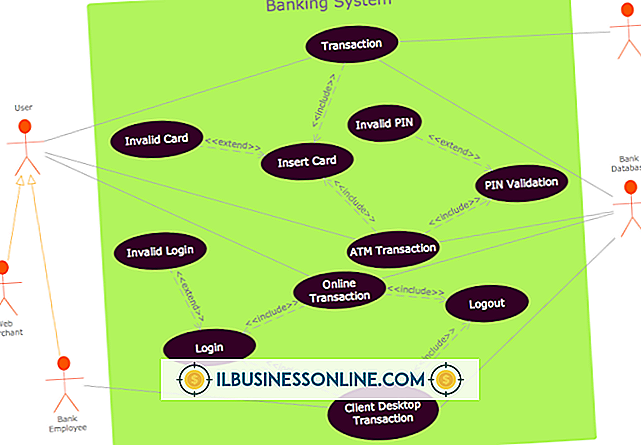Cómo hacer videoconferencias en Skype

Cuando se trata de llamadas de conferencia, Skype simplifica las comunicaciones para las empresas. Con Skype, una empresa puede realizar una llamada de conferencia desde la oficina principal y cualquier persona con una conexión Wi-Fi activa puede unirse, eliminando la necesidad de hardware de videollamada. Para utilizar la función de llamada de videoconferencia, las empresas deben registrar su cuenta de Skype para incluir una suscripción de videollamada grupal. Los usuarios necesitan Skype 5.0, una conexión a Internet y una computadora con Mac o Windows. Una vez que Skype está en funcionamiento, cualquiera puede iniciar una videollamada.
1.
Solo haga clic en el icono de Skype en el menú de inicio de su escritorio para cargar Skype.
2.
Escriba su nombre de usuario en el cuadro de texto debajo de "Nombre de Skype". Escriba su contraseña en el cuadro de texto debajo de la contraseña para iniciar sesión en Skype.
3.
Haz clic en "Contactos" en la barra de menú. Haga clic en "Agregar un contacto" en el menú "Contacto".
4.
Escriba la información personal de un contacto en el cuadro de texto correspondiente. Skype buscará un contacto después de que envíe una pieza de información, como la dirección de correo electrónico, el nombre completo, el nombre de Skype o el número de teléfono del contacto. Solo haga clic en el icono "Agregar" para buscar el contacto.
5.
Verifique que Skype haya mostrado el contacto correcto. Solo haga clic en el icono "Agregar" para agregar el contacto.
6.
Haga clic en la opción "Contactos" en la barra de menú. Haga clic en la opción "Crear nuevo grupo" en el menú "Contactos".
7.
Desplace el cursor sobre el nombre de un contacto que desea agregar a la llamada de videoconferencia. Haga clic y mantenga presionado el mouse, resaltando el nombre del contacto. Arrastre el contacto al área del grupo vacío. Suelte el botón del ratón. Puede agregar hasta nueve personas en una llamada de videoconferencia, según Skype.
8.
Haga clic en el ícono "Video Call" para iniciar la llamada de conferencia.
9.
Solo haga clic en el icono "Pantalla completa" para ajustar la llamada de video al tamaño de pantalla completa. Haz un clic nuevamente para ajustar la llamada de video al tamaño estándar.
10.
Solo haga clic en el icono "Pop Out" para mover el video de la conferencia a una ventana separada.
11.
Solo haga clic en el icono "Finalizar llamada" para finalizar la llamada de conferencia.
Propina
- Si bien la videoconferencia de Skype funciona con hasta nueve contactos, tener más de cinco contactos en una llamada podría reducir la calidad de la imagen. Si tiene problemas para ver sus contactos, reduzca la cantidad de personas en la llamada a cinco o menos.